Reparieren von Apple TV, das in der Anmeldungsschleife fest ist
"Mein Apple TV steckt nach einem Update in der Anmeldeschleife. Wie kann ich es so einrichten, dass ich es erneut initialisieren kann?"
"Ich finde es ziemlich beunruhigend, dass mein neues Apple TV in einer Anmeldeschleife steckt. Sagen Sie mir bitte, wie ich hier rauskomme."
Mit einem Smart-TV wie dem neuesten von AppleMit dem Fernseher wird ein Traum wahr. Leider bekommen wir nicht immer das, was wir wollen. Obwohl Apple TVs mit verschiedenen Software- und Hardwareverbesserungen ausgestattet sind, weist jede TV-Generation bestimmte Probleme auf. Apple TV steckt nach dem Update in der Anmeldeschleife ist eines der vielen Probleme, mit denen verschiedene konfrontiert sindApple TV-Nutzer. Was passiert, ist, dass Sie manchmal aufgefordert werden, sich anzumelden, wenn es Zeit für das Software-Upgrade ist. In diesem Fall ist Ihr Schicksal jedoch gebunden, wenn Sie dem zustimmen und das Update initialisieren. Nach Abschluss des Upgrades werden Sie auf dem Bildschirm aufgefordert, sich anzumelden und Sie werden nicht in der Lage sein, diesen Bildschirm zu verlassen. Zum Glück gibt es ein paar Lösungen für dieses Problem. Befolgen Sie die Schritte sorgfältig:
Starten Sie Ihr Apple TV neu
Wenn Sie vor diesem oder einem anderen Problem mit Apple TV stehen, sollten Sie zuerst den Fernseher neu starten.
Dies kann über die Einstellungen oder über die Fernbedienung oder durch Ziehen des Netzkabels für einige Sekunden erfolgen.
Einstellungen verwenden
Nun, wenn Sie die vierte Generation von Apple TV gekauft haben, gehen Sie einfach zu "Einstellungen", dort finden Sie "Neustart" unter "System".
Für frühere Generationen von Apple TV müssen Sie unter "Allgemein" die Option "Neustart" auswählen, die Sie in den "Einstellungen" finden.
Verwenden der Fernbedienung
Wenn Sie mit der Fernbedienung einen Neustart durchführen möchten, halten Sie die Tasten Nach unten und Menü einige Sekunden lang gleichzeitig gedrückt, und ein Lämpchen am Gerät beginnt zu blinken.
Den Fernseher ausstecken
Ziehen Sie einfach den Netzstecker und warten Sie einige Zeit. Starten Sie es dann erneut.
Zum Schluss, wenn das Einstellungsmenü und die Fernbedienung habenWenn Sie versagt haben, ist es an der Zeit, Ihren Fernseher vom Stromnetz zu trennen, 10 Sekunden zu warten und ihn dann erneut anzuschließen. Wenn sich das Problem dadurch nicht beheben lässt, führen Sie die folgenden Schritte aus.
Perfektes Timing des 2-Punkt-Authentifizierungscodes
Nach einem Update wird das Apple TV häufig beibehaltennach einer Apple ID-Bestätigung fragen. Wenn dies auftritt, liegt es an der 2-Punkt-Authentifizierung. Dieser Code ist im Grunde eine zusätzliche Schutzschicht, um alle Ihre persönlichen Daten zu schützen. Alle Probleme bei der Anmeldung sind auf ein 30-Sekunden-Timeout zurückzuführen, das mit dem 2-Faktor-Code verschlüsselt ist. Der Code läuft vorzeitig ab, Sie geben Ihr Apple ID-Passwort ein und es bleibt in einer Schleife hängen. Der Trick dabei ist, dass Sie den 2-Faktor-Authentifizierungscode erhalten, nachdem Sie das Apple ID-Kennwort eingegeben haben.
So erhalten Sie den Code:
- Besorgen Sie sich zuerst Ihr iPhone oder iPad und Ihre Apple ID.
- Nun zu Einstellungen und dann zu iCloud.
- Tippen Sie auf "iCloud ID".
- Tippen Sie nun auf "Passwort & Sicherheit" und wählen Sie "Bestätigungscode abrufen", um den sechsstelligen Code zu erhalten.


Nachdem Sie den Code erhalten haben, fügen Sie den Code einfach dem Apple ID-Kennwort hinzu, und Sie können loslegen.
Kann sich nicht bei Apple TV anmelden
Wenn die oben genannten Methoden auf Ihrem Apple TV nicht funktionierenEs ist besser, Sie gehen für ReiBoot. Grundsätzlich handelt es sich um ein Premium-Dienstprogramm, das speziell für die Wiederherstellung von iOS-Geräten entwickelt wurde, die nicht mehr reagieren, blockiert oder nicht reagieren. Hierzu gehören Apple TV, iPhone, iPad, Apple Watch und iPod. Wenn du möchtest Fix Apple TV steckt in Login-Schleife, Hier sind die folgenden Schritte:
Führen Sie zunächst das Programm auf Ihrem PC aus und schließen Sie das Fernsehgerät an Ihren PC an.
Wählen Sie nach der Erkennung einfach "Enter Recovery Mode" (Wiederherstellungsmodus aktivieren), um den Fixierungsprozess zu starten.
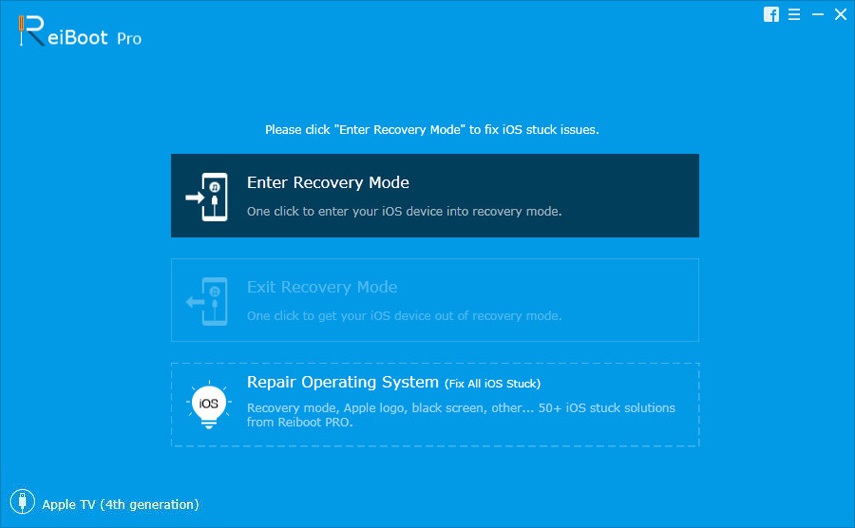
Wenn Apple TV in den Wiederherstellungsmodus wechselt, werden Sie mit einem iTunes-Logo und einem USB-Logo begrüßt.
Nachdem der Vorgang beendet ist, tippen Sie einfach auf "Exit Recovery Mode" (Wiederherstellungsmodus beenden) und der Neustart wird gestartet.

Warten Sie, bis der Vorgang abgeschlossen ist, und Sie werden Ihren Fernseher wieder in den normalen Zustand versetzen.
Wir hoffen, dass dies das "Apple TV" hältWenn das einfache Aufrufen und Beenden des Wiederherstellungsmodus das Problem nicht behebt, sollten Sie bei ReiBoot auf "Alle iOS-Probleme beheben" klicken, um das System wiederherzustellen. Die Firmware wird heruntergeladen und das System auf Apple wiederhergestellt TV, um das Feststecken gründlich zu beheben.
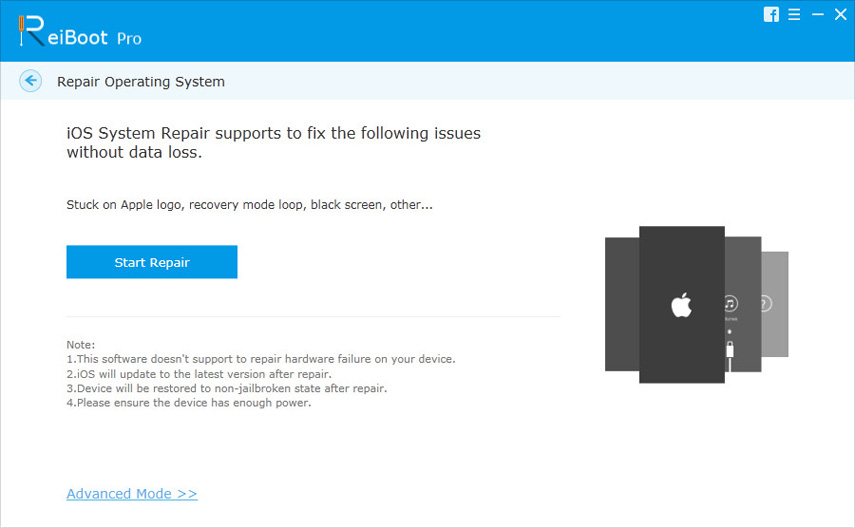
Insgesamt sind dies einige Möglichkeiten, wie Sie erhalten könnenIhr Anmeldeproblem mit Apple TV ist effektiv abgedeckt. Im Vergleich zu anderen Methoden ist ReiBoot einfacher zu implementieren und funktioniert auch effektiv.
Wenn Ihnen dieser Artikel gefällt, vergessen Sie nicht, ihn unten zu teilen und zu kommentieren!









